CurveBS RDMA+SPDK 版本部署
系统环境
至少 3 台机器作为存储节点,相关配置参考如下
- CentOS 7.9
- Linux 5.4.247-1.el7.elrepo.x86_64 x86_64
- Mellanox CX4/CX5 网卡,交换机需要支持设置 ECN
- NVMe 盘(每个盘至少占用 2 个 CPU)
至少 1 台机器作为客户端节点,相关配置参考如下
- CentOS 7.9
- Linux 5.4.247-1.el7.elrepo.x86_64 x86_64
- Mellanox CX4/CX5 网卡,交换机需要支持设置 ECN
TIPS:
- Debian 11 环境同样支持,MLNX-OFED 驱动安装参考 Installation
- 如果没有单独的客户端节点,可以复用存储节点,但对性能测试可能略有影响
配置
开启 IOMMU
修改 /etc/default/grub,在 GRUB_COMMAND_LINE 最后加入 intel_iommu=on,根据 BIOS 模式更新不同的 grub.cfg 文件
$ test -d /sys/firmware/efi && echo "UEFI" || echo "Legacy"
# Legacy 模式
$ grub2-mkconfig -o /boot/grub2/grub.cfg
# UEFI 模式
$ grub2-mkconfig -o /boot/efi/EFI/centos/grub.cfg
然后重启机器。
调整 memlock 限制
SPDK 和 UCX 都会依赖 memlcok,需要进行调整,在 /etc/security/limits.conf 文件中添加如下内容
* hard memlock unlimited
* soft memlock unlimited
安装 OFED 驱动
OFED 驱动需要编译安装,默认 GCC4.8.5 会出现编译报错,通过 devtoolset 安装 GCC10
$ yum install centos-release-scl -y
$ yum install devtoolset-10 -y
$ scl enable devtoolset-10 bash安装依赖包
$ yum install libibverbs-utils perftest createrepo tcl gcc-gfortran fuse-libs tk
$ yum --enablerepo=elrepo-kernel install -y kernel-lt-devel.x86_64 # kernel-devel的版本要跟实际的内核版本保持一致,如果已经安装可以省略(该命令跟内核版本有关,实际命令可能有所不同)安装 OFED 驱动
解压后执行
./mlnxofedinstall --add-kernel-support这个过程会下载一些包和依赖,并且编译安装,中途可能会报错,根据报错安装相应的包。
完成后执行如下命令
$ dract -f
$ /etc/init.d/openibd restart
$ reboot # 重启机器验证网络
IB 测试
服务端命令
ib_write_bw -F -d mlx5_bond_0 -q 1 --report_gbits -D 60 --cpu_util客户端命令
ib_write_bw -F -d mlx5_bond_0 -q 1 --report_gbits -D 60 --cpu_util <Server IP Address>命令中 -d 后面的参数需要替换为
ibv_devinfo命令输出中的hca_id测试输出结果示例(服务端):
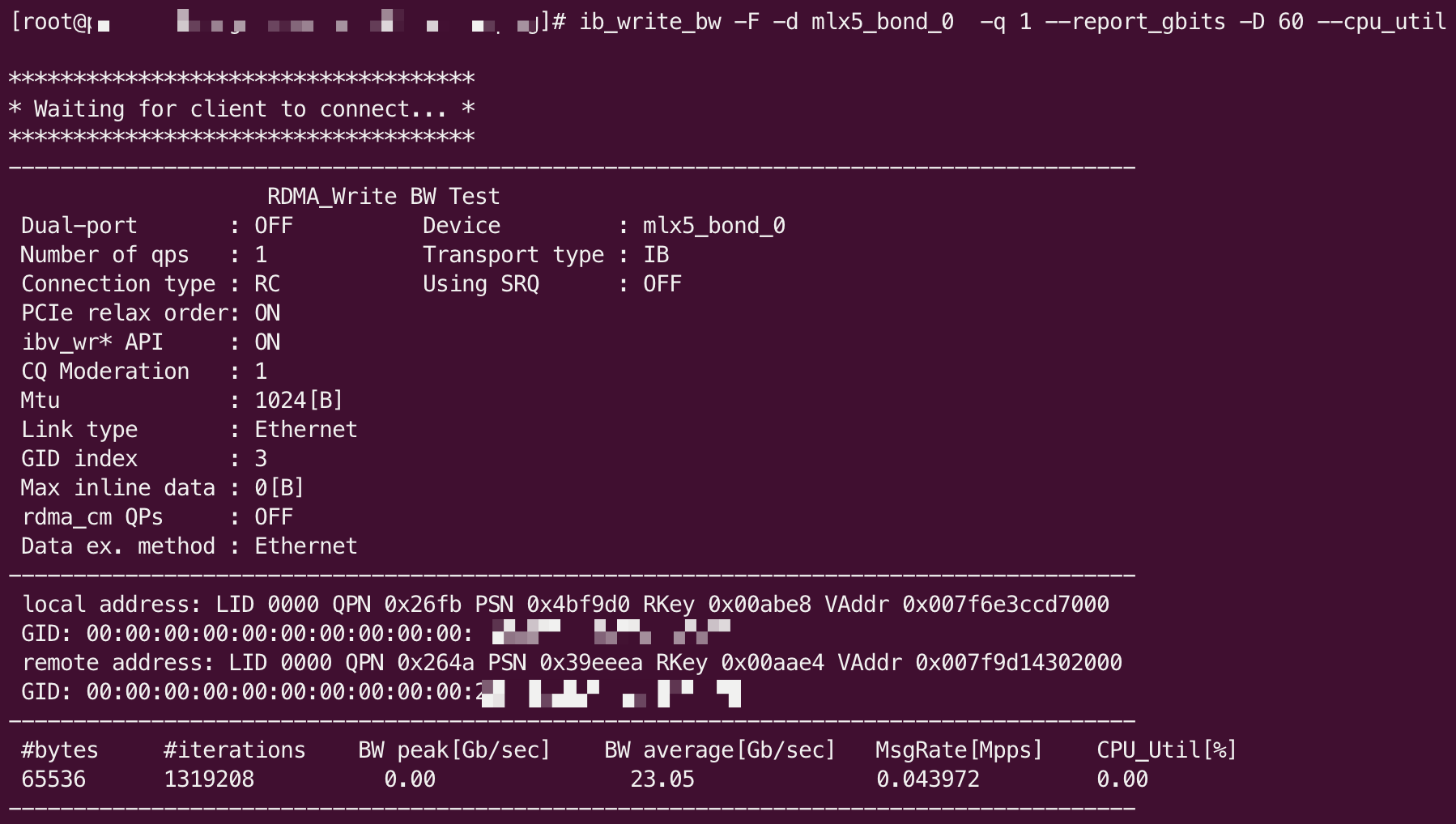
测试输出结果示例(客户端):
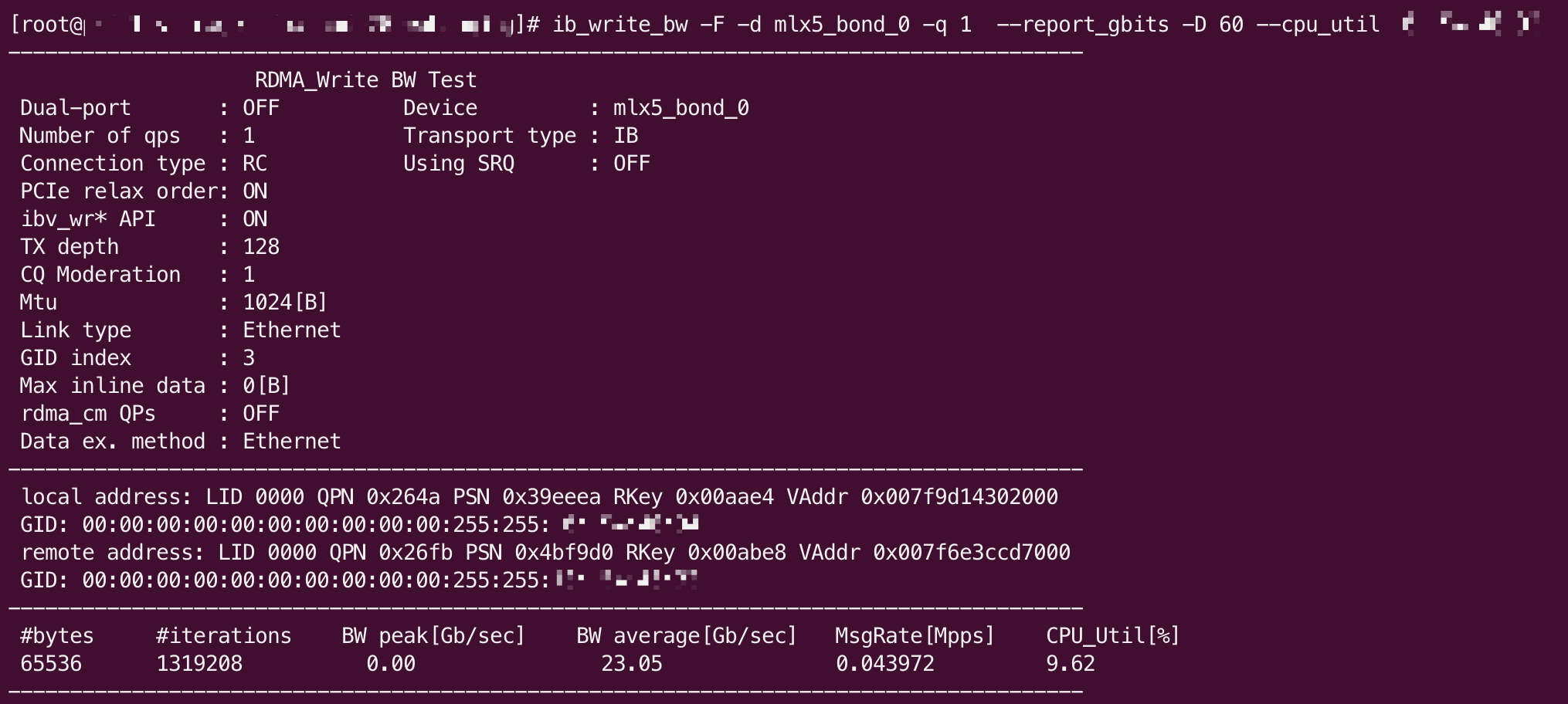
执行
ucx_info -d | grep "Trans",输出中需要包含 rc_mlx5/ud_mlx5 或者 rc_verbs/uc_verbs保存如下配置到 ${HOME}/ucx.conf
[global]
UCX_TLS=ib
UCX_USE_MT_MUTEX=y
UCX_RNDV_THRESH=32K
UCX_TCP_CM_REUSEADDR=y
UCX_RDMA_CM_REUSEADDR=y
UCX_ASYNC_MAX_EVENTS=10000
UCX_RC_VERBS_MAX_NUM_EPS=10000
UCX_RC_MLX5_MAX_NUM_EPS=10000
UCX_RCACHE_STAT_MAX=10M
UCX_NET_DEVICES=mlx5_bond_0:1
#UCX_IB_GID_INDEX=3
UCX_RC_MLX5_TRAFFIC_CLASS=96
UCX_RC_VERBS_TRAFFIC_CLASS=96
UCX_RC_VERBS_TX_QUEUE_LEN=512
UCX_RC_MLX5_TX_QUEUE_LEN=512
UCX_TCP_MAX_IOV=128
UCX_LOG_LEVEL=WARN
#UCX_MAX_RNDV_RAILS=2
#UCX_MAX_EAGER_RAILS=2其中,UCX_NET_DEVICES 还是需要用
ibv_devinfo的输出替换,分别为hca_id和portucx_perftest 测试
服务端命令
ucx_perftest -c 0客户端命令
ucx_perftest <Server IP Address> -t ucp_am_bw -c 0 -s 65536测试输出结果示例(服务端):
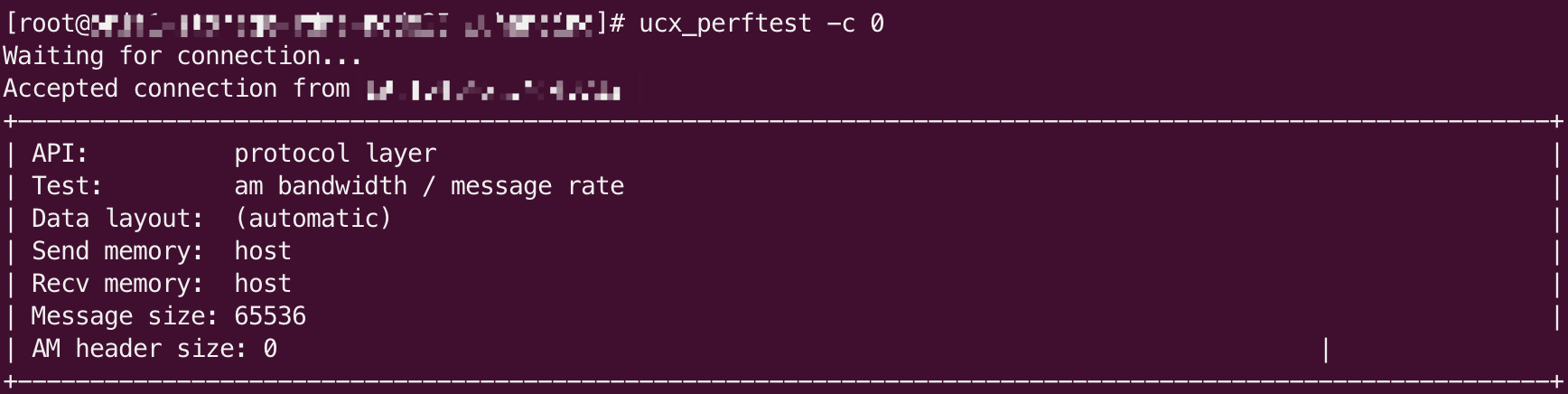
测试输出结果示例(客户端):
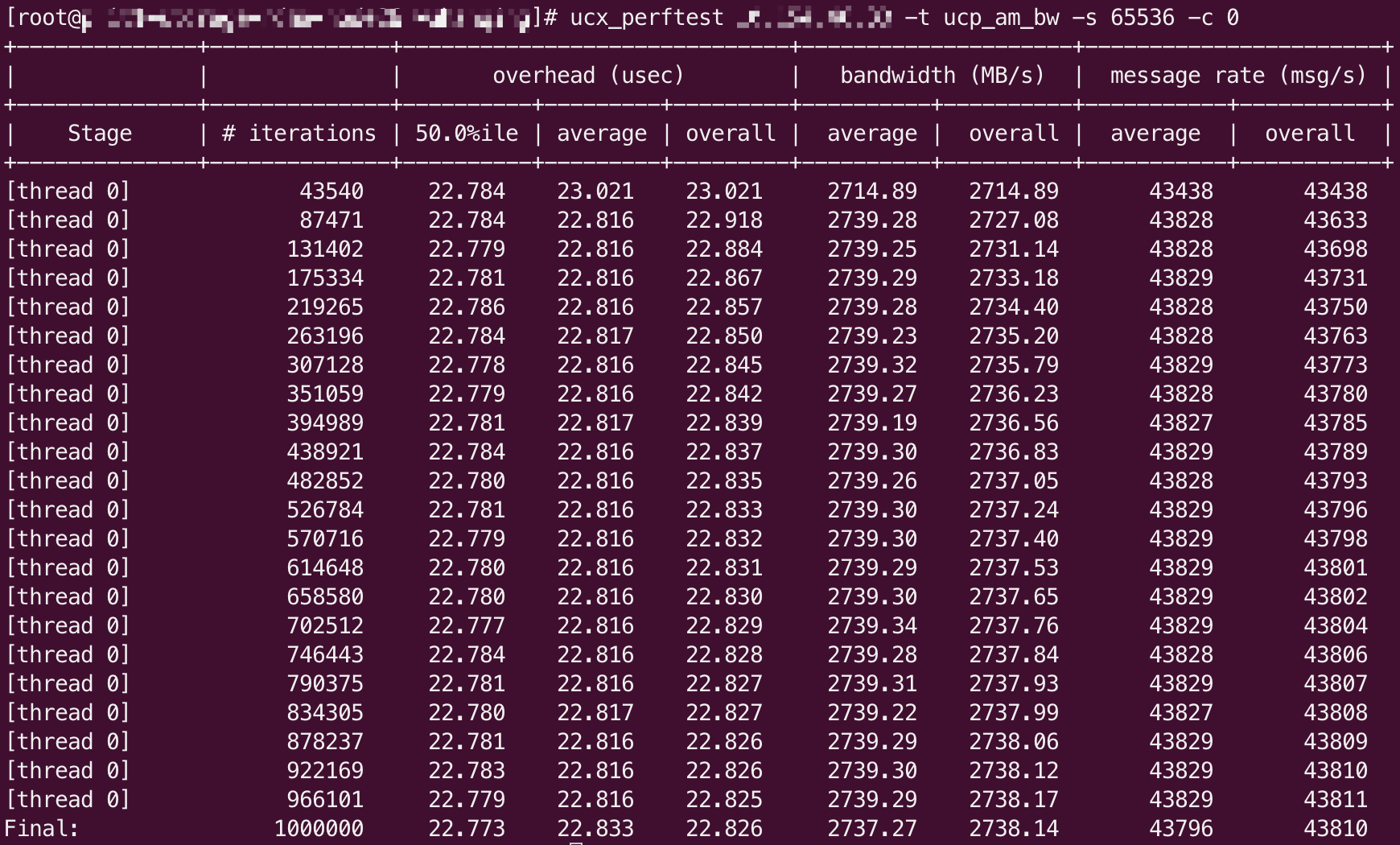
部署 Curve
参考 CurveAdm 部署文档 服务端 客户端,请提前熟悉相应的操作和流程,特殊步骤或配置在下面备注。
CurveAdm 版本
更新到指定版本 CURVEADM_VERSION=vrdma-rc2 curveadm -u
镜像
opencurvedocker/curvebs_rdma_spdk:1.2-netease,格式化和部署,都使用这个镜像
TIPS: 由于镜像较大,需提前在存储节点和客户端节点上把镜像拉下来
docker pull opencurvedocker/curvebs_rdma_spdk:1.2-netease
格式化磁盘
由于 SPDK 版本的限制,目前格式化比例最高只能设置到 75%(第一次部署可以先格式化 10% 或者 20%,确认是否能正常部署集群)
格式化命令:curveadm format --spdk -f format.yaml ,注意其中的 —-spdk 参数
TIPS:
- SPDK 格式化的过程会绑定 NVMe 到 VFIO 驱动,导致 lsblk 无法看到 NVMe 盘
- SPDK 格式化暂时不支持查看进度,需要到存储节点上查看格式化进程是否退出
ps aux | grep format(或格式化的容器是否退出)
集群拓扑文件
在 chunkserver services 中添加如下字段
chunkserver_services:
config:
listen.ucp_port: 92${format_replicas_sequence} # 9200,9201,9202
use_ucp: true
use_spdk: true
部署集群
把配置过程中使用到的 ucx.conf 文件复制到当前目录(执行 curveadm 命令的目录)
curveadm deploy -k,如果不需要快照克隆服务可以加上--skip snapshotclone
查看集群状态
进入其中一个 MDS 容器,curveadm enter ${Id},然后执行 curve_ops_tool copysets-status
如下输出表示正常
Copysets are healthy!
total copysets: 400, unhealthy copysets: 0, unhealthy_ratio: 0%
TIPS: 如果没有部署快照克隆服务,命令有可能会报错,需要修改容器内的 /etc/curve/tools.conf 配置文件
修改如下两个配置项:
snapshotCloneAddr=127.0.0.1:5555
snapshotCloneDummyPort=5556
挂载 NBD 盘
参考客户端部署文档,同样需要把 ucx.conf 放到当前目录
挂载成功后,登录到客户端机器上,lsblk 可以看到对应的 nbd 设备,可以执行 fio 测试,参考命令
fio -name=/dev/nbd0 -direct=1 -iodepth=128 -rw=randwrite -ioengine=libaio -bs=4k -size=10G -numjobs=1 -time_based -runtime=120
其他
性能测试
至少需要 100G 的卷才能测试出比较真实的性能
大 IO 顺序读写测试需要创建条带卷,curveadm map 不支持创建条带卷,需要到其中一个 MDS 容器中执行命令创建
参考命令
curve_ops_tool create -fileName=/test -userName=curve -fileLength=200 -stripeUnit=32768 -stripeCount=32curveadm map 命令去掉自动创建卷的参数
在大 IO 读的测试中,可能会出现性能很低或抖动明显的情况,这种情况需要在物理机和交换机上进行 RDMA 拥塞控制调整(具体步骤略微繁琐,这里不展开)
使用 fio cbd 引擎测试
cbd 引擎测试可以避免 nbd 挂载带来的额外开销,在单卷测试中,会有更高的性能。
为了方便编译,如下命令以在 curveadm map 创建的容器内执行
- 进入容器
$ curveadm client status
Get Client Status: [OK]
Id Kind Host Container Id Status Aux Info
-- ---- ---- ------------ ------ --------
5f1c10fd4d71 curvebs curve1 dcbb6b69028e Up 9 days {"user":"test","volume":"/curve"}
$ curveadm client enter 5f1c10fd4d71 # 替换为上面输出的实际Id
- 在容器内编译并执行 fio 测试
$ git clone https://github.com/opencurve/fio.git -b curve
$ cd fio
$ ./configure # 输出中,cbd engine 需要是 yes
$ make -j`nproc`
# 保存如下文件到 cbd.fio
[global]
ioengine=cbd
direct=1
bs=4k
iodepth=128
rw=randwrite
numjobs=1
size=100G
runtime=120
time_based
[filename1]
cbd=/test_curve_ # /test 为卷名,curve 为用户名
$ mkdir -p /curvebs/client/logs
$ ./fio cbd.fio # 执行测试
重新部署或格式化步骤
由于版本限制,curveadm clean 命令不能回收 chunk 到 chunkfilepool 中,重新部署需要重新格式化
重新格式化前,需要解除 NVMe 绑定
$ curveadm format -f format.test.yaml --spdk --reset
存储节点重启
存储节点的 NVMe 盘在重启后没有自动绑定,需要手动绑定,然后拉起 Chunkserver
$ curveadm format -f format.yaml --spdk --only-binding
$ curveadm start --role=chunkserver
参考
[1][SPDK System Configuration User Guide](https://spdk.io/doc/system_configuration.html)
[2][MLNX-OFED Installation](https://docs.nvidia.com/networking/display/MLNXOFEDv582030LTS/Installation)